- Katılım
- 23 Ekim 2024
- Puan
- 8
- XR Başlığı
- Quest 2, Quest 3
Yeni bir Meta Quest 3 cihazı satın aldığınızda, maksimum performans ve keyif için doğru şekilde kurulum yapmak önemlidir. Bu yazıda, cihazınızı kutudan çıkardığınız andan itibaren ihtiyacınız olan tüm adımları detaylıca ele alacağız.
Meta Quest 3'ünüzü kutusundan çıkardığınızda kullanmaya başlamadan önce kutudaki güç adaptörünü ve şarj kablosunu kullanarak başlığınızı tamamen şarj etmelisiniz. Başlığınız tamamen şarj olduktan sonra ek bilgiler için aşağıdaki talimatları takip edin.
Başlığınızı ve kumandalarınızı kutudan çıkarmak ve kuruluma hazırlamak için:
Not: Herhangi bir yazılım güncellemesi yapmadan önce başlığınızı şarj cihazına bağlamayı unutmayın.

Quest 3 kullanırken düzgün bir uyum sağlamak için:
Başlığınızı her kullandığınızda Meta Horizon mobil uygulamasını kullanmanız gerekmez ancak ilk eşleşme ve kurulum işlemi için kullanmanız gerekir.
Başlığınızı Meta Horizon mobil uygulamasıyla eşleştirmek ve cihaz kurulumunu tamamlamak için:
Telefonunuzu başlığınıza bağlamak için Bluetooth ve yakındaki cihazlarla paylaşım özelliklerinin açık olması gerektiğini unutmayın.
Meta Quest 3'ünüzün kurulumuyla ilgili sorun yaşamaya devam ederseniz ilave yardım için lütfen Meta Store Desteği ile iletişime geçin.
Meta Quest 3'ünüzün kurulumunu Meta Horizon mobil uygulaması ile tamamladıktan sonra Quest Link veya Air Link kullanarak başlığınızı bilgisayarınıza bağlayabilirsiniz.
Meta Quest 3'ünüzü kutusundan çıkardığınızda kullanmaya başlamadan önce kutudaki güç adaptörünü ve şarj kablosunu kullanarak başlığınızı tamamen şarj etmelisiniz. Başlığınız tamamen şarj olduktan sonra ek bilgiler için aşağıdaki talimatları takip edin.
Başlığınızı ve kumandalarınızı kutudan çıkarmak ve kuruluma hazırlamak için:
- Kağıdı başlık kayışınızdan dikkatli bir şekilde çıkarın ve lens filmlerini kaldırın.
- Başlığın sol tarafındaki güç düğmesine üç saniye boyunca veya bir zil sesi duyup başlığınızda Meta simgesini görene kadar basılı tutun.
- Kağıt sekmeyi yavaşça çekerek her bir kumandadaki pil engelleyiciyi çıkarın.
- Ayarlanabilir kayışları kullanarak kumandalarınızı iki bileğinize de güvenli bir şekilde takın.
- Sol kumandadaki
simgesini ve sağ kumandadakisimgesini basılı tutarak kumandalarınızı açın.
- 2 saniye boyunca vesimgelerini basılı tuttuktan sonra yanıp sönen beyaz bir ışık görecek ve kumandalarınızın kullanıma hazır olduğunu belirten dokunsal bir tepki hissedeceksiniz.
- Burada, Meta Quest 3'ünüzün yüze uyum ayarına geçmeden önce dil seçimini ve Wi-Fi'ye bağlanmasını da kapsayan VR içi eğitimin ilk bölümünde ilerleyeceksiniz.
Not: Herhangi bir yazılım güncellemesi yapmadan önce başlığınızı şarj cihazına bağlamayı unutmayın.

Quest 3'ünüzün yüze uyumunun ayarlanması
Bölünmüş arka kayışı, lens ayar tekerleği ve göz rahatlatma düğmeleri sayesinde VR başlığınız yüzünüze hiç olmadığı kadar kolay oturur.Quest 3 kullanırken düzgün bir uyum sağlamak için:
- Arka ve üst kayışları gevşetin ve sonra başlığı rahatsızlık vermeyecek şekilde yüzünüze yerleştirin.
- Rahatlık ve performans için yüzünüzün önüne veya ped arasına gelebilecek saçları kenara çekin.
- Kayışları başınızın arkasına doğru çekerek bölünmüş kayışları sıkın.
- Saçınızı at kuyruğu şeklinde tutturuyorsanız konforu artırmak için at kuyruğunuzu bölünmüş kayışların arasındaki boşluktan çıkarmanızı tavsiye ederiz.
- Yüzünüzdeki ağırlığı hafifletmek ve başlığı rahat bir konumda sabitlemek için üst kayışı ayarlayın.
- Konforu artırmak için başlığı iki elinizle tutup başlık kollarını yukarı veya aşağı eğerek açısını ayarlayabilirsiniz.
- Lenslerin birbirine olan yakınlığını değiştirmek için başlığın sol alt tarafındaki lens ayar tekerleğini kullanın. Başlıktaki görüntüler net ve görüşünüz rahat olana kadar ayarlama işlemini sürdürün.
- Başlık kapalıyken lenslerin yüzünüze veya gözlüklerinize olan mesafesini ayarlamak için derinlik ayarı düğmelerini kullanabilirsiniz.
- Başlık kollarını yavaşça yukarı doğru eğin.
- Yüz arabiriminin içinde lenslerin yanındaki göz rahatlatma düğmelerini bulun.
- Arabirimin kenarını tutarken bir taraftaki düğmeye basılı tutun ve mesafeyi ayarlamak için arabirimi ileri veya geri kaydırın.
- Derinlik ayarının her iki tarafta da aynı olmasını sağlamak için işlemi diğer taraf için de tekrarlayın.
Horizon mobil uygulamasıyla eşleştirilmesi
Meta Horizon mobil uygulaması, Meta Quest 3'ünüzün yardımcısı niteliğindedir ve Mağaza'ya göz atmanıza, uygulamaları satın almanıza, indirmenize ve uzaktan yüklemenize, cihaz ayarlarınızı özelleştirmenize, deneyiminizi telefonunuza veya uyumlu ekranınıza yansıtmanıza ve daha fazlasına olanak tanır. Telefonunuza Meta Horizon mobil uygulamasını nasıl yükleyeceğiniz hakkında daha fazla bilgi alın.Başlığınızı her kullandığınızda Meta Horizon mobil uygulamasını kullanmanız gerekmez ancak ilk eşleşme ve kurulum işlemi için kullanmanız gerekir.
Başlığınızı Meta Horizon mobil uygulamasıyla eşleştirmek ve cihaz kurulumunu tamamlamak için:
- Google Play veya App Store'dan Meta Horizon mobil uygulamasını indirin.
- Meta Horizon mobil uygulamasını açıp giriş yapın veya yeni bir hesap oluşturun.
- Giriş yaptıktan sonra en alttaki avatar resminize dokunun.
- Sağ üstteki simgesine dokunun.
- Cihazlar’a dokunun.
- Yeni cihaz bağla'ya ve sonra Meta Quest 3'e dokunun ve ekrandaki talimatları izleyin.
Telefonunuzu başlığınıza bağlamak için Bluetooth ve yakındaki cihazlarla paylaşım özelliklerinin açık olması gerektiğini unutmayın.
Meta Quest 3'ünüzün kurulumuyla ilgili sorun yaşamaya devam ederseniz ilave yardım için lütfen Meta Store Desteği ile iletişime geçin.
Meta Quest 3'ünüzün kurulumunu Meta Horizon mobil uygulaması ile tamamladıktan sonra Quest Link veya Air Link kullanarak başlığınızı bilgisayarınıza bağlayabilirsiniz.
Meta Quest Link'i kullanarak Meta Quest başlığınızı bir Windows bilgisayara bağlamak istiyorsanız lütfen uyumluluk gerekliliklerini gözden geçirerek başlayın.
Kablo gereksinimi
Meta Quest Link, veri ve güç aktarımını destekleyebilecek yüksek kaliteli bir USB kablosu kullanmanızı gerektirir. Ayrıca, ideal ve rahat bir deneyim için USB kablosunun en az 3 metre olması gerekir.
Meta Quest Link nedir?
...
Kablo gereksinimi
Meta Quest Link, veri ve güç aktarımını destekleyebilecek yüksek kaliteli bir USB kablosu kullanmanızı gerektirir. Ayrıca, ideal ve rahat bir deneyim için USB kablosunun en az 3 metre olması gerekir.
Meta Quest Link nedir?
Minimum bilgisayar gereksinimi
| Bileşen | Minimum Teknik Özellikler |
| İşlemci | Intel i5-4590 / AMD Ryzen 5 1500X veya üstü |
- Keius
- Cevaplar: 0
- Forum: Sanal Gerçeklik ve Karma Gerçeklik Gözlükleri